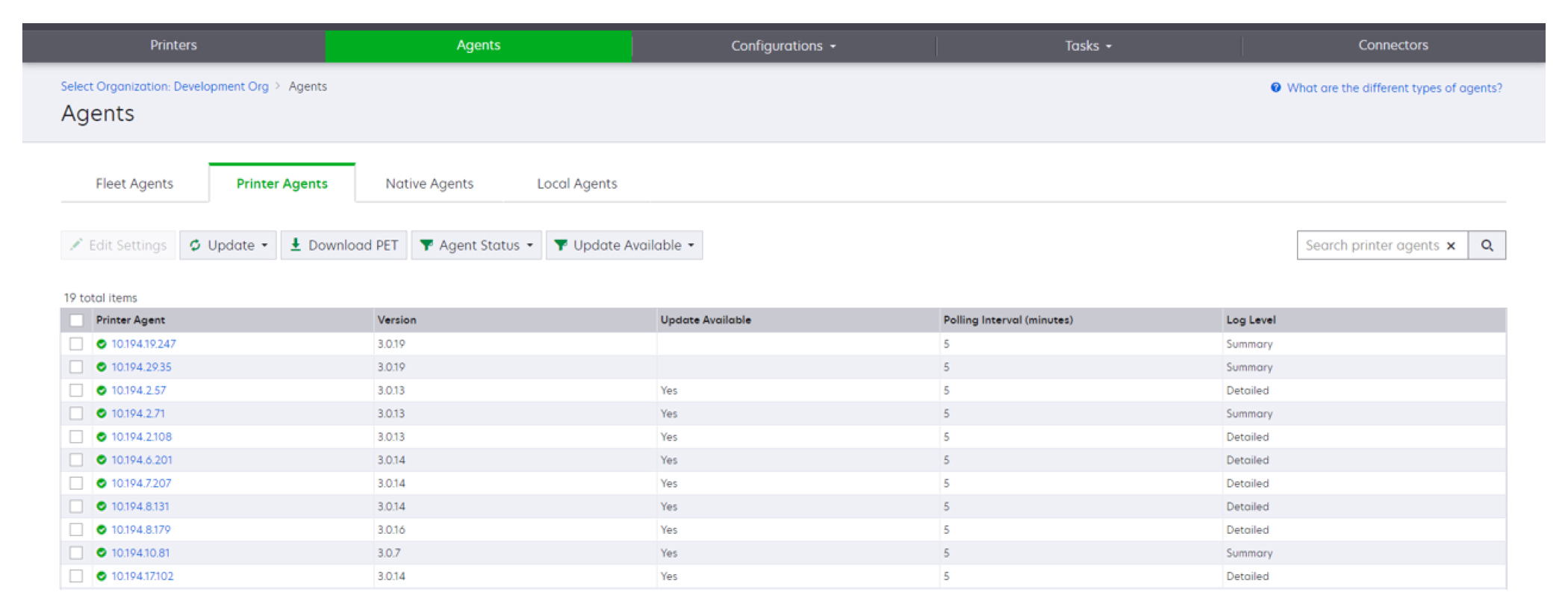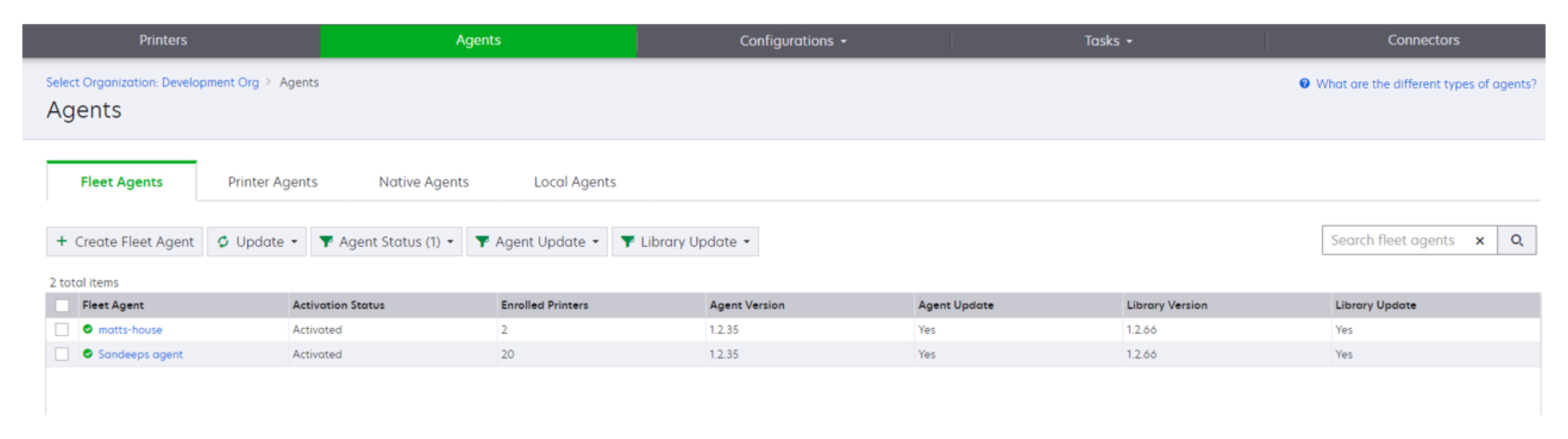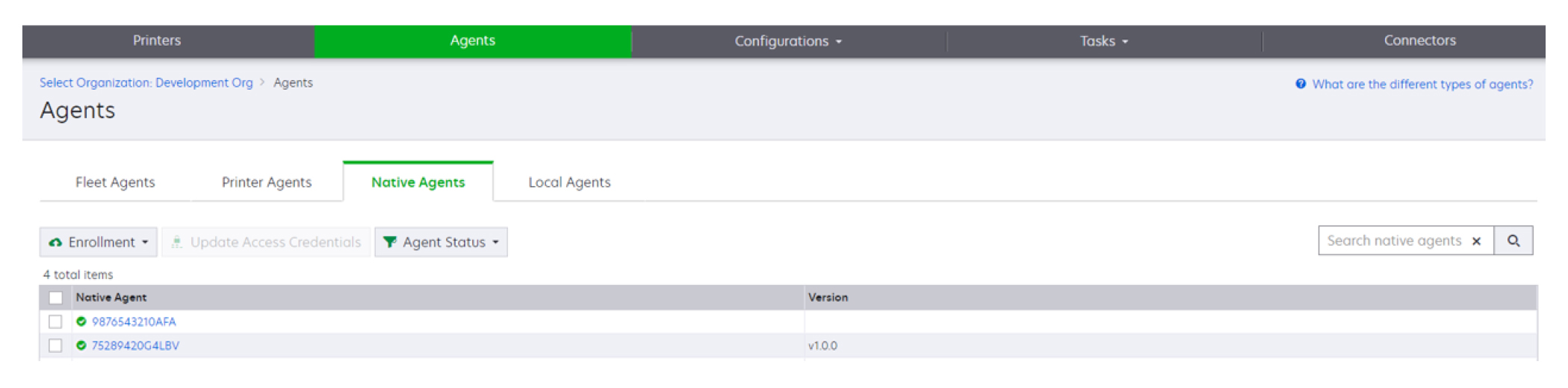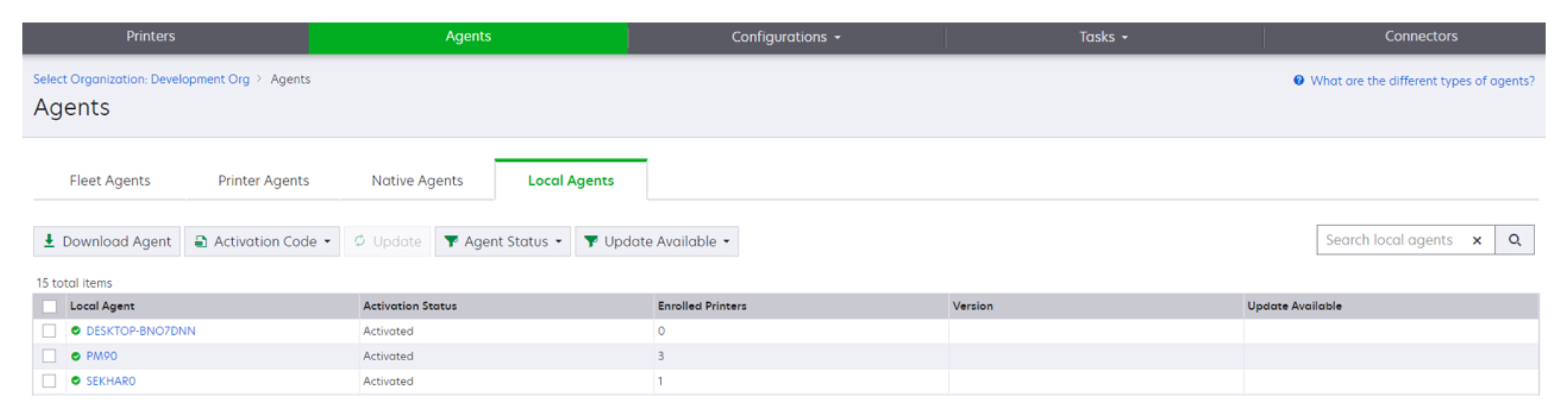Ajanlar sekmesini anlama
Filo Yönetimi portalının Ajanlar sekmesi, yazıcıları bulmak ve Lexmark Bulut Hizmetleri'ne kaydetmek için kullandığınız ajanları yönetmenizi sağlar.
Ajanlar sekmesi üç bölümden oluşur.
Printer Agent'lar: Yazıcılarınızda çalıştırılan Printer Agent'ları yönetmek için bu bölümü kullanın.
Fleet Agent'lar: Bir sunucu veya ana bilgisayarda çalışan Fleet Agent'ları yönetmek için bu bölümü kullanın.
Native Agent'lar: Native Agent'ları yönetmek için bu bölümü kullanın.
Lokal Ajanlar: Lokal Ajanları yönetmek için bu bölümü kullanın.
Printer Agent'ları yönetme bölümü
Filo Yönetimi web portalından bir kuruluş seçin.
Ajanlar > Printer Agent'lar öğesine tıklayın.
Aşağıdakilerden birini veya daha fazlasını uygulayın:
Ajan ayarlarını düzenlemek için bir ajan seçip Ayarları Düzenle öğesine tıklayın.
Printer Agent'ı güncellemek için bir ajan seçin ve Güncelle > Ajan sürümünü güncelle öğesine tıklayın.
Not: Tüm Bulut Filo Yönetimi özelliklerinden yararlanabilmek için Printer Agent'ı en yeni sürüme güncellemenizi öneririz.
Ajan için yazıcı yöneticisi kimlik bilgilerini güncellemek istiyorsanız bir ajan seçin ve Güncelle > Ajan erişimi kimlik bilgilerini güncelle öğesine tıklayın.
Notlar:
Yazıcı Kayıt Aracı'nı indirmek için PET'yi İndir öğesine tıklayın.
Belirli bir duruma sahip yazıcı ajanlarını görmek için Ajan Durumu öğesine tıklayın ve bir durum filtresi seçin.
Sürüm güncellemesi gerektiren yazıcı ajanlarını görüntülemek için Güncelleme Mevcut > Evet öğesine tıklayın.
Fleet Agent'ları yönetme bölümü
Filo Yönetimi web portalından bir kuruluş seçin.
Ajanlar > Fleet Agent'ları öğesine tıklayın.
Aşağıdakilerden birini veya daha fazlasını uygulayın:
Not: Herhangi bir ajan listelenmemişse bir Fleet Agent oluşturun. Daha fazla bilgi için bkz.
Fleet Agent oluşturma.
Başka bir Fleet Agent oluşturmak için Fleet Agent Oluştur öğesine tıklayın.
Bir Fleet Agent'ın ayarlarını değiştirmek için Fleet Agent'ın adına tıklayın.
Sunucunuzdaki Fleet Agent'ı güncellemek için bir Fleet Agent seçin ve Güncelle > Fleet Agent öğesine tıklayın.
Fleet Agent'ı desteklenen en son yazıcılarla güncellemek için bir Fleet Agent seçin ve Güncelle > Yazıcı destek kitaplığı öğesine tıklayın.
Belirli bir duruma sahip Fleet Agent'ları görmek için Ajan Durumu öğesine tıklayın ve bir durum filtresi seçin.
Güncelleme gerektiren Fleet Agent'ları görmek için Ajan Güncellemesi > Evet öğesine tıklayın.
Desteklenen yazıcı kitaplığının güncellenmesini gerektiren Fleet Agent'ları görmek için Kitaplık Güncellemesi > Evet öğesine tıklayın.
Native Agent'ları yönetme bölümü
Filo Yönetimi web portalından Ajanlar > Native Agent'lar öğesine tıklayın.
Aşağıdakilerden birini veya daha fazlasını uygulayın:
Yazıcı tarafından oluşturulan kayıt koduyla desteklenen bir yazıcıyı kaydetmek için Kayıt > Yazıcıyı Kaydet öğesine tıklayın ve ardından kayıt kodunu girin.
Desteklenen bir yazıcıyı önceden kaydetmek için Kayıt > Ön Kayıt > Yazıcıları ön kaydetme öğesine tıklayın.
Kayıt kodunu görüntülemek için Kayıt > Ön Kayıt öğesine tıklayın.
Not: Lexmark Bulut Hizmetleri, filonuz için bir ön kayıt kodu atar.
Yazıcı yöneticisi kimlik bilgilerini güncellemek için bir yazıcı seçin ve Erişim Kimlik Bilgilerini Güncelle öğesine tıklayın.
Belirli bir duruma sahip Native Agent'ları görmek için Ajan Durumu öğesine tıklayın ve bir durum filtresi seçin.
Lokal Ajanları yönetme bölümü
Filo Yönetimi web portalından Ajanlar > Lokal Ajanlar öğesine tıklayın.
Aşağıdakilerden birini veya daha fazlasını uygulayın:
Not: Listelenen bir lokal ajan yoksa bunu indirin, yükleyin ve etkinleştirin.
Etkinleştirme kodunu görüntülemek için Etkinleştirme Kodu > Etkinleştirme kodu oluştur öğesine tıklayın.
Not: Kod ile etkinleştirilebilecek ajan sayısını belirleyebilirsiniz.
Lokal ajanları, durumlarına göre filtrelemek için Ajan Durumu öğesine tıklayın ve bir durum seçin.
Mevcut güncellemeleri bulunan lokal ajanları belirlemek için Mevcut Güncellemeler > Evet öğesine tıklayın.
Bir lokal ajanı güncellemek için ilgili ajanı seçin ve Güncelle öğesine tıklayın.